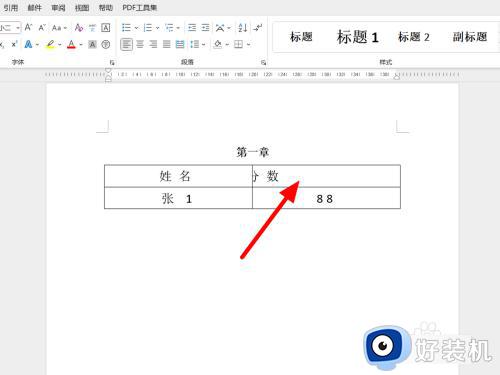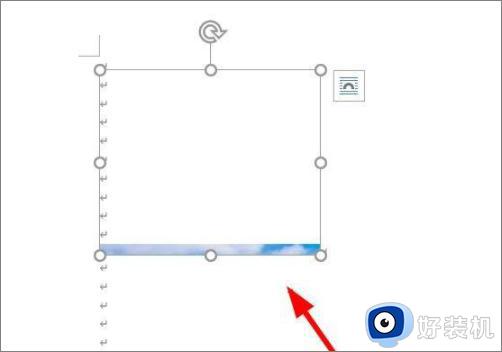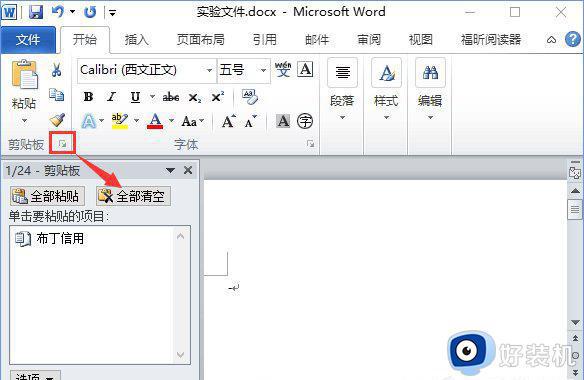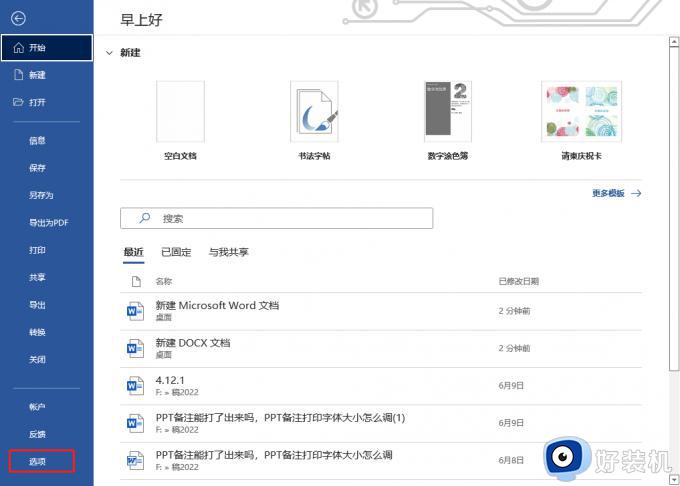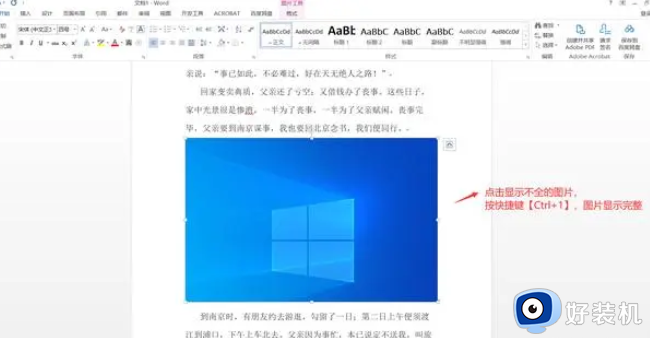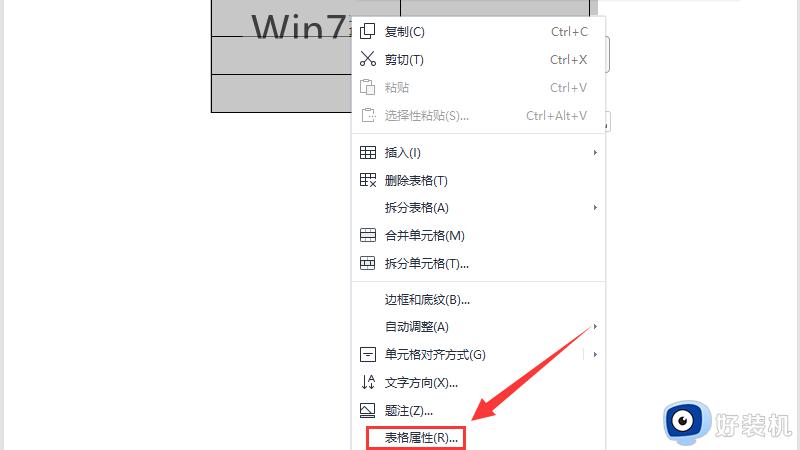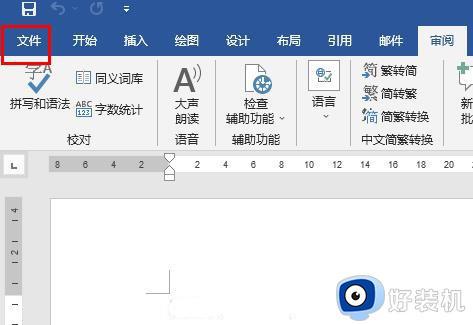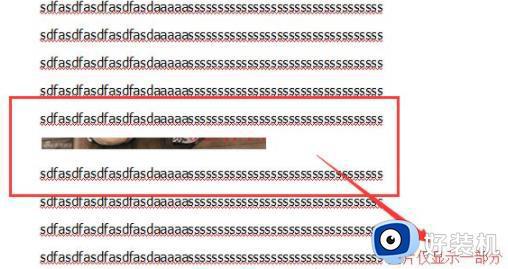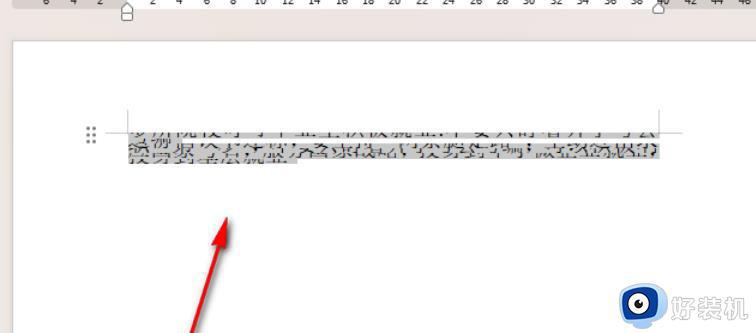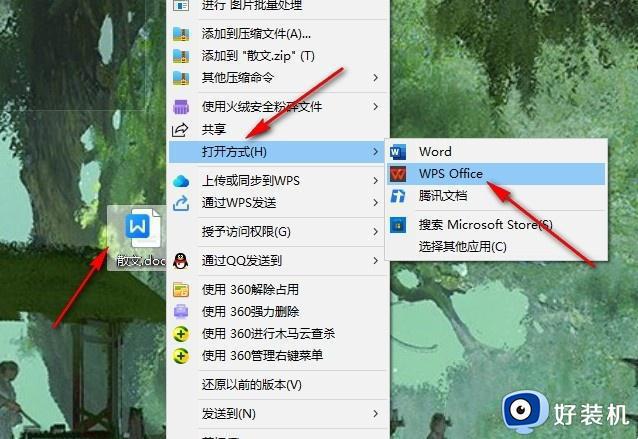word标题字体显示不全怎么回事 word文档标题显示不全如何解决
时间:2022-10-13 14:09:00作者:huige
word是很多人编辑文档的首选工具,但是使用的时候,可能会遇到一些问题,比如近日有小伙伴在编辑word的时候,发现标题字体显示不全,很多人碰到这样的问题都不知道要怎么办,为此,本文给大家说说word文档标题显示不全的详细解决方法。
方法如下:
1、在word文档中录入文字后,调整好标题字号。却发现标题字号变大了之后,上部分的文字显示不全,而下面的文字却没有影响。
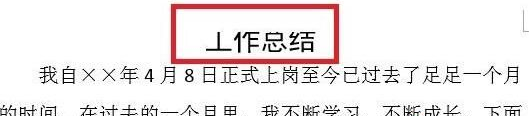
2、选中显示不全的文字。
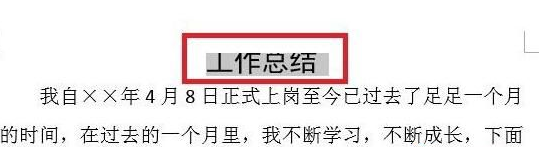
3、右键单击,在弹出的下来菜单中,选择【段落】。
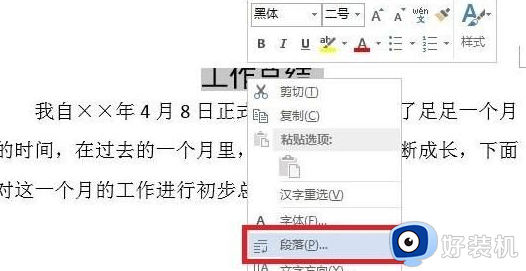
4、在弹出的【段落】对话框中,单击【缩进和间距】选项卡。在【间距】选项中,我们发现了段落的【行距】已经被设置为【固定值】18磅。而就是因为这18磅的高度无发现满足标题字号的显示。
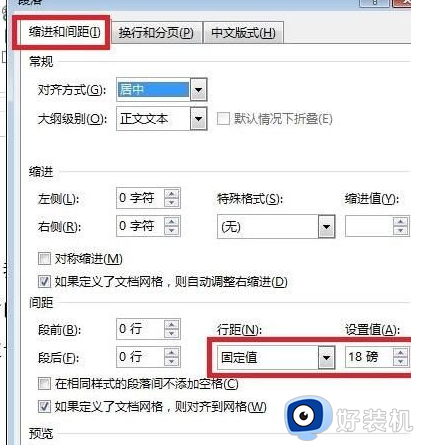
5、因此我们需要对行距进行新的设置,单击【固定值】后面的倒三角,在列表中选择【单倍行距】。
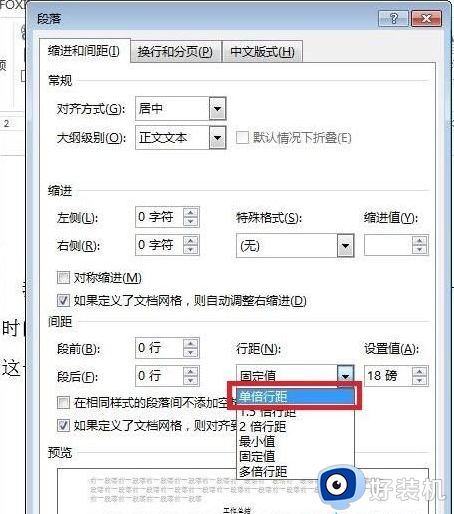
6、单击【确定】,这样标题就会依据字号大小自动调整行距,文字就能显示出来了。
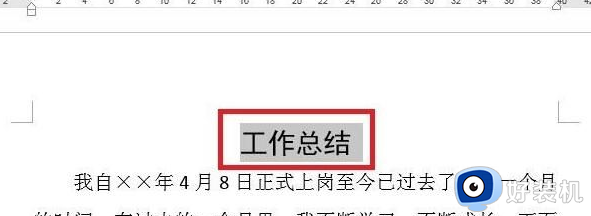
以上便是word标题字体显示不全的详细解决方法,有遇到一样情况的话,就可以参考上面的方法来进行解决吧。